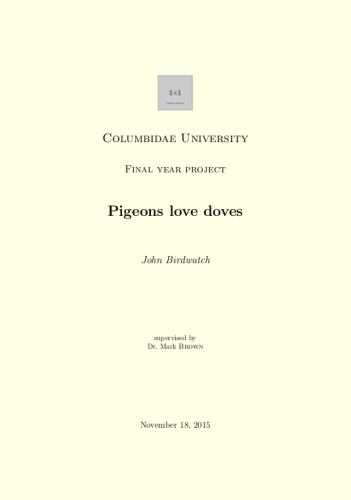LaTeX/Стварање наслова
За документе попут основних чланака, резултат аргумента \maketitle је често прикладан, али дужи документи (као што су књиге и извештаји) често захтевају напредније форматирање. Ми ћемо детаљно прећи процес овде.
Постоји неколико ситуација где бисте можда желели да направите наслов у формату по жељи, уместо у формату који LaTeX класе већ подржавају. Мада је могуће променити резултат \maketitle, то може бити јако компликовано чак и са ситним променама у наслову. У том случају, често је боље направити наслов изнова, а овај одељак ће Вам показати како то да урадите.
Стандардни наслови
[уреди]Многе класе докумената ће створити наслов или страницу наслова за Вас. Потребно је одредити чиме ће се попунити коришћењем ових команди, смештених у top matter:
\title{The Triangulation of Titling Data in Non-Linear Gaussian Fashion via $\rho$ Series}
\date{October 31, 2014}
\author{John Doe\\ Magic Department, Richard Miles University \and Richard Row, \LaTeX\ Academy}
|
Датум се искључује из наслова коришћењем:
\date{}. Аутоматски пребацује на
\today ако је изостављен у изворном фајлу.
Да би направили наслов, користите
\maketitle
|
Ово би требало да иде након претходних команди. За већину класа докумената, ово ће створити одвојену страницу, док ће Шаблон:LaTeX/Environment класа документа ставити наслов на врх прве странице. Ако такође желите да имате одвојену насловну страницу за чланак, користите documentclass опцију titlepage.
Фусноте у оквиру насловне странице могу бити одређене командом \thanks. На пример, можете додати
\author{John Doe\thanks{Funded by NASA Grant \#42}}
|
\thanks команда може бити коришћена и у \title.
Од класе документа зависи које ће се команде користити у наслову створеним командом \maketitle.Указивање на документацију ће довести до поузданих информација.
Насловне странице по жељи
[уреди]Нормално, предности коришћења LaTeX-а уместо традиционалног програма за обраду речи, су у томе што Вам LaTeX даје слободу да се концентришете на садржај кроз рад на маргинама, оправдању, и другим typesetting проблемима. С друге стране, ако желите да напишете свој насловни формат, управо је супротно: морате се побринути за све - овог пута LaTex неће урадити ништа како би вам помогао. Стварање Вашег формата може бити захтевно пошто LaTex није дизајниран да буде графички интерактиван у поставци распореда. Процес је сличан раду са новим сировим HTML-ом, са додатним кораком да сваки пут када хоћете да видите Ваш резултат, морате да поново компилирате извор. Док ово можда изгледа као већа непријатност, предност је у томе што једном када напишете жељени формат, он служи као шаблон за све остале документе који би користили формат наслова који сте управо направили. Другим речима, једном када имате жељени распоред, можете га користити за било који други документ где бисте желели исти распоред, без додатног подешавања распореда.
Наслов књиге или извештаја је прво што ће читалац видети. Имајте то на уму када припремате насловну страницу.
Направите наслов књиге или извештаја
[уреди]Насловна стран извештаја за универзитетску диплому је веома статична, не мења се током времена. Можете спремити насловну страницу, у сопственом малом документу и pdf са једном страном који ћете касније укључити у прави документ. Ово је веома корисно ако насловна страница треба да има потпуно другачије маргине у односу на остатак документа. Такође штеди време компилације, мада не много.
Морате познавати основе LaTeX команди распореда да би могли савршено да подесите ваши насловну страницу. Углавном страница која се ради по жељи не садржи семантичко означавање, све је ручно израђено. Ево неких најпотребнијих ствари:
- Поравнање
ако желите да центрирате текст, само користите ово \centering. Да бисте поравнали другачије можете користити окружење \raggedleft за десно-равнање и \raggedright за лево-равнање.
- Слике
команда за убацивање слика(на пример лого) је следећа :
\includegraphics[width=0.15\textwidth]{./logo}.
Нема \begin{figure} као што би иначе користили пошто не желите да буде floating, желите је само тачно тамо где треба да буде. Када рукујете командом, запамтите да је TeX мотор сматра великом кутијом.
- Величина текста
ако желите да промените величину неког текста, просто га ставите у заграду, {овако}, и можете користити следеће команде (по реду величине):
\Huge,
\huge, \LARGE,
\Large, \large,
\normalsize,
\small,
\footnotesize,
\tiny. Тако на пример:
{\large овај текст је мало већи од нормалног}, овај није.
|
Запамтите, ако имате блок текста у различитим величинама, чак и ако је мало текста у једном реду, завршите га са \par.
- Попуњавање странице
команда \vfill као последња ствар вашег садржаја ће додавати празан простор док се страница не напуни. Ако је ставите у оквиру странице, сав текст иза команде ће бити на дну странице.
Практични пример
[уреди]Сви ови савети су Вас можда збунили. Ево практичног примера који се може компилирати. Слика која се користи иде уз пакет mwe и треба бити доступна уз сваку комплетну LaTeX инсталацију. Можете почети са тестирањем одмах.
\documentclass[12pt,a4paper]{report}
\usepackage{graphicx}
\begin{document}
\begin{titlepage}
\centering
\includegraphics[width=0.15\textwidth]{example-image-1x1}\par\vspace{1cm}
{\scshape\LARGE Columbidae University \par}
\vspace{1cm}
{\scshape\Large Final year project\par}
\vspace{1.5cm}
{\huge\bfseries Pigeons love doves\par}
\vspace{2cm}
{\Large\itshape John Birdwatch\par}
\vfill
supervised by\par
Dr.~Mark \textsc{Brown}
\vfill
% Дно стране
{\large \today\par}
\end{titlepage}
\end{document}
|
Као што видите, код изгледа "прљавије" од стандардног LaTeX source-а зато што се морате позабавити и резултатом. Ако почнете да мењате фонтове, постаје још компликованије, али Ви то можете: то је само за наслов, а Ваш компликован код ће бити изолован од осталих у свом фајлу.
Резултат је приказан испод
Интеграција насловне странице
[уреди]Уколико сте направили насловну страну извештаја у другом документу, на пример reportTitlepage2015.pdf, можете га врло просто укључити. Ево кратке поставке документа.
\documentclass{report}
\usepackage{pdfpages}
\begin{document}
\includepdf{reportTitlepage2015}
\tableofcontents
\chapter{Introducing birds}
\end{document}
|
Наслов за вишеструко коришћење
[уреди]Неки универзитети, одељења и компаније имају строга правила о томе како насловна страна извештаја треба да изгледа. Да би осигурали исти резултат за све извештаје, препоручује се редефиниција \maketitle команде.
Ово би било најбоље да уради искуснији LaTeX корисник. Следи прост пример, као и обично нема ограничења у погледу сложености.
На почетку, LaTeX пакет под називом columbidaeTitle.sty се ствара, и дефинише комплетан наслов. Касније ће га крајњи корисник сакрити. Идеално би било да особа која ствара пакет тај пакет и одржава дуже време, направи пратећу документацију и осигура подршку.
% Copyright напомена: Овај пакет дефинише како наслови требају бити
% постављени на columbidae University-ју
% Молим Вас проверите update.
\ProvidesPackage{columbidaeTitle}[2015/08/10 v.01 an
example package^^J for wikibooks]
\RequirePackage{graphicx}
\newcommand*{\project}[1]{\gdef\@project{#1}%
}
\newcommand*{\@project}{Final Year Project}
\newcommand*{\supervisor}[1]{\gdef\@supervisor{#1}%
}
\newcommand*{\@supervisor}{\texttt{\string\supervisor} currently
not set. Please fix this.}
\renewcommand*{\maketitle}{%
\begin{titlepage}
{\raggedleft%
\includegraphics[width=3cm]{example-image-16x9}\par
}\vspace{1cm}
\centering
{\scshape\LARGE Columbidae University \par}
\vspace{1cm}
{\scshape\Large\@project\unskip\strut\par}
\vspace{1.5cm}
{\huge\bfseries\@title\unskip\strut\par}
\vspace{2cm}
{\Large\itshape\@author\unskip\strut\par}
\vfill
supervised by\par
\@supervisor\unskip\strut\par
\vfill
{\large \@date\par}
\end{titlepage}
}
\endinput
|
Овај пакет може бити учитан у оквиру уобичајеног документа. Корисник може да одређује променљиве за title . Које команде су присутне, а које могу бити изостављене треба написати у документу који иде заједно са пакетом.
Погледајте шта се дешава ако изоставите једну команду.
\documentclass{book}
\usepackage{columbidaeTitle}
%\supervisor{Dr. James Miller}
\project{Bachelor Thesis}
\author{A LaTeX enthusiast}
\title{Why i want to be a duck}
\begin{document}
\maketitle
\tableofcontents
\chapter{Ducks are awesome}
\end{document}
}
|
Пакети за наслове по жељи
[уреди]titling
пакет[1] пружа контролу над typesetting-ом \maketitle и \thanks команди. titlepages пакет представља више стилова дизајна за насловне стране. Италијански корисници ће можда желети да користе frontespizio
пакет[2].
Напомене и референце
[уреди]- ↑ [http://www.ctan.org/tex-archive/macros/latex/contrib/titling Наслов веб страница пакета у CTAN]
- ↑ [http://www.ctan.org/tex-archive/macros/latex/contrib/frontespizio Frontespizio веб страница пакета у CTAN]